Det spiller ingen rolle hvor informativ de er, om de kommer med lynavtaler eller om de har verdige ting å tilby - popup-vinduer er irriterende. Ville ikke det være irriterende å se popup-vinduene når du klikker på lenker under nettlesingene dine? Irritasjonsnivået strekker seg når det gjelder Smartphone-scenariet, siden apper og nettsteder i verste fall kan fylle skjermen på enheten med alle de stygge tingene du noen gang ville forvente!
Det er et spørsmål om sikkerhet at dere alle vil finne en løsning hvis du foretrekker en pen nettleseropplevelse. Hvis du er det, vil du elske innlegget vi håper. I dette innlegget har vi samlet topp popup-blokkerere for nettlesere og smarttelefoner, og opprettet en liste over 6 beste popup-blokkerere for deg. På slutten har vi også lagt til noen metoder, som du kan slå av popup-vinduer - tørk det av fra hele skjermen.
Vel, hvis du trenger å komme deg ut av popup-vinduer, blar du nedover; eller, hvis du trenger et alternativ som prioriterer tilpassbarhet, sjekk listen.
1. Poper-blokkering
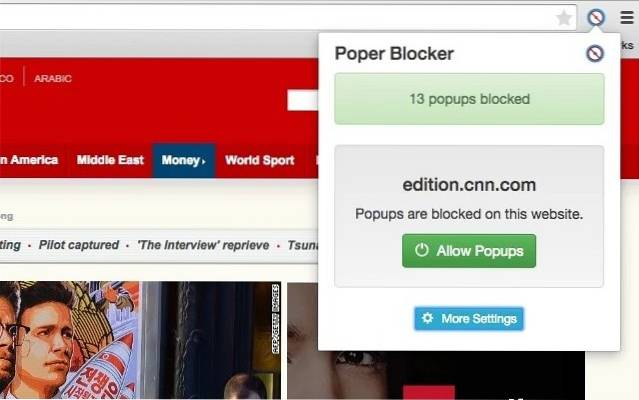
Poper Blocker er en enkel, men effektiv Google Chrome-utvidelse når du vil lage Chrome-nettleseren din uten ubehagelige popup-vinduer og pop-unders - hvis du ikke vet det, åpner pop-unders et nytt vindu uten å fortelle deg det om det når du lukker nettleservinduet! Du kan se et varsel når et popup-vindu blokkeres ved hjelp av Poper Blocker, og du vil ha tre alternativer å velge - tillat det en gang, alltid eller sjekk avansert alternativdel. I panelet for avanserte innstillinger kan du legge til bestemte nettsteder i hvitlisten; velg om du vil vise et merke sammen med verktøylinjeknappen osv. Til sammen er Poper Blocker virkelig et fantastisk alternativ for å tilpasse måten du blokkerer popup-annonser og relaterte ting på. Ja, den er bare tilgjengelig for Google Chrome.
Installere
2. Adblock Pro

Adblock Pro er ikke en dedikert pop-up-blokkeringsapp; det er heller et fullverdig alternativ å ha en ryddig og effektiv nettleseropplevelse i Google Chrome - uten annonser, bannere og popup-vinduer. Sammenlignet med den nevnte blokkeringen, tilbyr den mer tilpasningsorienterte funksjoner. Disse funksjonene inkluderer å legge til filtre i blokkeringsprosessen, legge til egne filtre og hvite domenenavn, slik at du ikke går glipp av annonser eller popup-vinduer fra disse nettstedene. Dermed, hvis du foretrekker en fullverdig, flerfunksjonell popup-blokkering og reklameblokkering for Chrome, vil du gjerne ha Adblock Pro i nettleseren din, antar vi. Og ja, bare Chrome.
Installere
3. Popup Blocker Pro
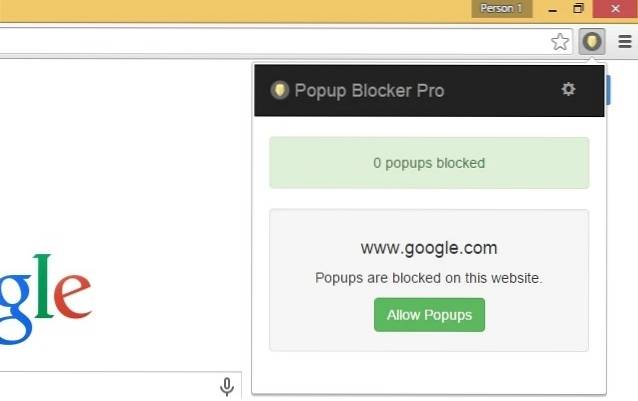
Popup Blocker Pro er nesten en kopi av Poper Blocker, som vi hadde plassert i første posisjon! Popup Blocker Pro tilbyr alle funksjonene du trenger, som en grunnleggende bruker som trenger renere nettleseropplevelse. Dette er både gratis og lett løsning for Google Chrome-nettleseren din, gitt den mindre filstørrelsen og prosessen med å installere den i Chrome. Alt i alt, hvis du trenger de samme funksjonene, men en endring fra Poper Blocker, vil du elske å se på Popup Blocker Pro.
Installere
4. Adblock Plus
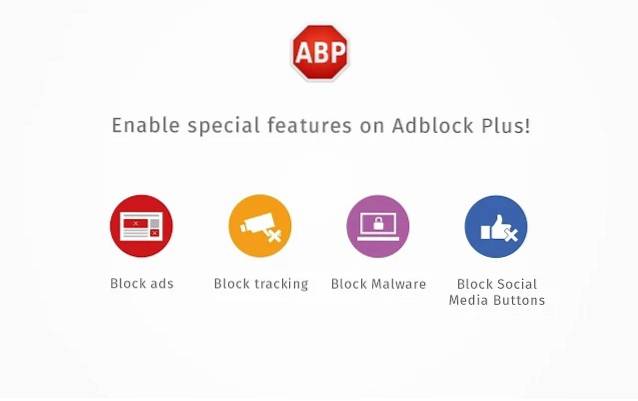
Som produktsiden sier, er Adblock Plus en veldig effektiv programvare for å surfe på nettet uten irriterende annonser - som også inneholder popup-baserte annonser. Det spiller ingen rolle om du bruker Facebook, YouTube eller et annet nettsted, tjenesten vil være overalt for å kvitte seg med påtrengende annonser. Likevel tilbyr denne gratis popup-blokkeringen også noen merkbare funksjoner. For eksempel, bortsett fra å utslette hver annonse fra scenen, er det en teknologi å velge om en annonse er påtrengende. i så fall vil annonsen bli fjernet. Ellers blir den der.
I tillegg, hvis du er redd for at sosiale nettverk sporer surfingøktene dine og alt, er det muligheter for å aktivere ikke-sporing, for eksempel fjerning av sosiale medieknapper. Det viktigste med disse funksjonene er at du kan tilpasse alt - så enkelt som det. Per nå er Adblock Plus tilgjengelig for følgende plattformer:
- Google Chrome
- Mozilla Firefox
- Opera
- Android
- Internet Explorer
- Safari
- Yandex
- Maxthon
Det er også en Android-versjon av Adblock Plus tilgjengelig - kalt Adblock Browser. Det er fortsatt i beta-stadiet, men du vil kunne laste det ned ved å bli med i Google+ fellesskapet av Adblock Plus Beta. Kort sagt, uansett plattform eller nettleser du bruker, er Adblock Plus fornuftig som popup-blokkering og annonseblokkering.
Nettsted
5. uBlock
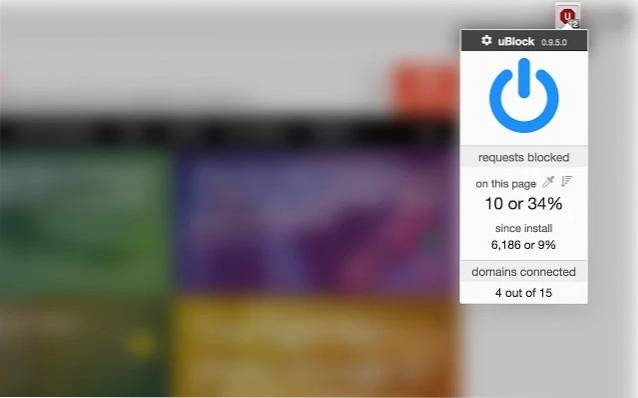
uBlock er en utvidelse som bekjemper irriterende annonser og popup-vinduer fra nettleserskjermen, og den er tilgjengelig for Google Chrome, Safari og Mozilla Firefox. Til tross for at det er en lett programvare for blokkering av annonser, tilbyr uBlock fantastiske funksjoner som utvidet støtte for flere filtre. Ved å klikke på uBlock-merket i verktøylinjen, vil du kunne vite mer om blokkeringsstatistikken og dens effektivitet. I tillegg er uBlock helt gratis og åpen kildekode, og du kan tilpasse det hvis du vet hvordan du gjør det. Til sammen er uBlock et fornuftig valg når du foretrekker både enkelhet og effektivitet.
Nettsted
6. NoScript
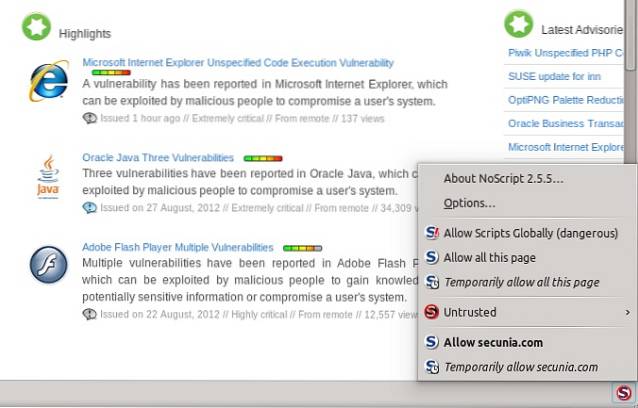
NoScript er egentlig ikke en popup-blokkering du kan få! Det er derimot en utvidelse for å blokkere skript fra å lastes inn under websesjonene dine. Den kan brukes til å blokkere JavaScript, Java, Flash og andre plugins fra å kjøres med mindre du har tillatt dem å hvite listen. For det er inkludert i ovennevnte liste, kan NoScript også blokkere popup-annonser. I tillegg til dashbordet, vil det også være en statuslinje. Så NoScript er en ypperlig popup-blokkering og skriptblokkering for nettleseren Mozilla Firefox.
Installere
Den manuelle metoden
Vi nevnte tidligere at det ikke er nødvendig å være avhengig av utvidelser når du vil slette popup-vinduer fra nettleserne. Nesten alle populære nettlesere kommer med et innebygd alternativ som lar brukeren ikke tillate popup-vinduer å lastes inn. Nå vil vi se på hvordan du kan blokkere popup-vinduer manuelt i hver nettleser.
Blokkere popup-vinduer i Google Chrome
På skrivebordet
- Klikk på Chrome-menyen (øverst til høyre)
- Velg Innstillinger
- Klikk på 'Vis avanserte innstillinger'
- Klikk på Innholdsinnstillinger under Personvern
- Nå, fra Pop-ups-delen, velger du 'Ikke tillat at noen nettsteder viser popup-vinduer'
I mobil
- Åpne Chrome-menyen (øverst til høyre)
- Trykk på Innstillinger
- Trykk på Nettstedsinnstillinger
- Velg popup-vinduer
- Slå dem av
Blokker popup-vinduer i Mozilla Firefox
- Klikk på menyknappen (øverst til høyre)
- Velg Alternativer
- Klikk på Innhold
- Merk av for alternativet "Blokker popup-vinduer"
Blokker popup-vinduer i Safari
- Velg Safari
- Gå til Innstillinger
- Gå til fanen Sikkerhet
- Velg 'Blokker popup-vinduer'; Hvis du ikke vil tillate plugins, kan du også velge dem.
Blokker popup-vinduer i Internet Explorer
- Åpne Internet Explorer
- Velg Alternativer for Internett fra Verktøy-menyen
- Fra kategorien Personvern velger du 'Blokker popup-modus' på
Tada! Du har klart det - det skal bemerkes at alle disse alternativene sletter popup-vinduer fra fullstendig scenario. Hvis du trenger fordeler med tilpasning, blar du oppover!
SE OGSÅ: Slik blokkerer du annonser i Android (guide)
Vel, hva synes du om popup-blokkeringsutvidelser / apper og manuelle metoder beskrevet her? Vi er ivrige etter å vite mer om din mening, så vel som favorittvalget blant disse.
 Gadgetshowto
Gadgetshowto
![1 av 5 smarttelefoneiere bruker Twitter regelmessig [Study]](https://gadgetshowto.com/storage/img/images/1-in-5-smartphone-owners-use-twitter-regularly-[study]_2.jpg)

